http://blog.naver.com/techshare/100147162437
위에서 퍼온 글입니다.
참고로, 이번 내용은 다음의 글을 읽고 작성한 것입니다.
Creating a Video Converter Using VB.NET ; http://www.codeguru.com/vb/gen/vb_multimedia/article.php/c19683
마침 질문 주신 분도 있고 해서,
FFmpeg 사용해 보신 분 좀 도와주세요 ; http://mblog.devpia.com/link/?no=2124351
VB.NET으로 된 예제를 C# 으로 작성해 보았습니다. 그런데, 음... 구 버전의 ffmpeg.exe를 써서 그런지 저대로 코딩하거나 글에 포함된 소스코드를 다운로드해도 정상적으로 동작하지 않습니다.
그래서, 제 경우에는 위의 것을 그대로 따라하지 않고 최대한 단순화 시키면서 '동작 가능한 버전'으로 만들어 보았습니다.
우선, ffmpeg.exe 파일을 구해야 하는데 다음의 사이트에서 다운로드 할 수 있습니다.
FFmpeg ; http://ffmpeg.org/
소스 코드를 직접 빌드해도 되지만, FFmpeg 윈도우 빌드를 다음의 경로에서 다운로드 하는 것도 가능합니다.
FFmpeg Windows Builds ; http://ffmpeg.zeranoe.com/builds/
이 글에서는 위의 사이트에서 다운로드 한 32/64-bit builds(static) 버전으로 진행하겠습니다.
FFmpeg git-dd1fb65 64-bit Static (Latest)(2011-12-22) ; http://ffmpeg.zeranoe.com/builds/win64/static/ffmpeg-git-dd1fb65-win64-static.7z FFmpeg git-dd1fb65 32-bit Static (Latest)(2011-12-22) ; http://ffmpeg.zeranoe.com/builds/win32/static/ffmpeg-git-dd1fb65-win32-static.7z
위의 ffmpeg.exe를 구했으면 이제 나머지는 아주 초보적인 코딩에 불과합니다. 왜냐하면, ffmpeg.exe를 외부 프로세스로 호출하고 변환할 것이므로 단순히 명령행 인자만 적절하게 구성해서 전달해 주면 되기 때문입니다.
우선 명령행에서 간단하게 테스트 해보는 것이 좋은데요.
대충 예제를 맞추기 위해서 다음과 같은 옵션들을 선택할 수 있었습니다.
-b:v
video bitrate
64k, 96k, 128k, 192k, 256k, 320k, 340k
-s frame size
wvga, ... hd420,...
-ar audio sampling frequency
11025
22050
44100
-qscale Use fixed quality scale (VBR). The meaning of q is codec-dependent.
To have a constant quality (but a variable bitrate), use the option ’-qscale n’ when ’n’ is between 1 (excellent quality) and 31 (worst quality).
이 외의 좀더 다양한 옵션에 대해서는 다음의 링크를 참고하세요.
ffmpeg Documentation
; http://ffmpeg.org/ffmpeg.html
64k, 96k, 128k, 192k, 256k, 320k, 340k
-s frame size
wvga, ... hd420,...
-ar audio sampling frequency
11025
22050
44100
-qscale Use fixed quality scale (VBR). The meaning of q is codec-dependent.
To have a constant quality (but a variable bitrate), use the option ’-qscale n’ when ’n’ is between 1 (excellent quality) and 31 (worst quality).
이 외의 좀더 다양한 옵션에 대해서는 다음의 링크를 참고하세요.
ffmpeg Documentation
; http://ffmpeg.org/ffmpeg.html
그래서, 플래쉬 파일을 MP4 로 변환하는 것은 다음과 같이 해줄 수 있습니다.
ffmpeg.exe -i "D:\temp\sample.flv" -b:v 340k -y "D:\temp\sample.mp4" -s hd480 -ar 44100
C# 에서는 Process.Start 로 실행시켜주기만 하면 끝이겠지요. ^^
ProcessStartInfo psiProcInfo = new ProcessStartInfo(); StreamReader srFFMPEG; string strFFMPEGCmd = " -i \"" + srcFile + "\" -ar 44100 " + videoRateOption + videoSizeOption + " -y \"" + dstFile + "\""; psiProcInfo.FileName = Application.StartupPath + ((IntPtr.Size == 8) ? "\\x64" : "\\x86") + "\\ffmpeg.exe"; psiProcInfo.Arguments = strFFMPEGCmd; psiProcInfo.UseShellExecute = false; psiProcInfo.WindowStyle = ProcessWindowStyle.Hidden; psiProcInfo.RedirectStandardError = true; psiProcInfo.RedirectStandardOutput = true; prcFFMPEG.StartInfo = psiProcInfo; prcFFMPEG.Start();
그런데... 혹시 '진행율'을 표시하는 것이 가능할까요? 일단, 외부 프로세스를 실행하는 것이라서 별도의 이벤트가 제공되지 않는 한 불가능합니다. 이를 위해서는 FFmpeg 라이브러리 수준으로 사용해서 직접 API 를 제어하는 것으로 가능할 텐데요.
그래도, 일단 아쉬운 데로 FFmpeg.exe 의 출력 결과를 보면 어느 정도 예측하는 것은 가능합니다. 예를 들어 아래의 실행 결과를 보면,
D:\temp>ffmpeg.exe -i "D:\temp\videoplayback.flv" -b:v 340k -y "D:\temp\videoplayback.mp4" -s hd480 -ar 44100 -pass 2
...[생략]...
Input #0, flv, from 'D:\temp\videoplayback.flv':
Metadata:
starttime : 0
totalduration : 238
totaldatarate : 478
bytelength : 14186363
canseekontime : true
sourcedata : B4A7DD5C6MH1324909622848868
purl :
pmsg :
Duration: 00:03:57.50, start: 0.000000, bitrate: 477 kb/s
Stream #0:0: Video: h264 (Main), yuv420p, 640x360, 348 kb/s, 29.97 tbr, 1k tbn, 59.94 tbc
Stream #0:1: Audio: aac, 44100 Hz, stereo, s16, 131 kb/s
...[생략]...
Press [q] to stop, [?] for help
frame= 7119 fps=166 q=-1.0 Lsize= 13720kB time=00:03:57.47 bitrate= 473.3kbits/s
video:9777kB audio:3711kB global headers:0kB muxing overhead 1.722711%
...[생략]...
Input #0 FLV 파일의 Duration 을 03:57.50 으로 출력해 주고 있기 때문에 이 값을 보관하고 있다가 이 후에 인코딩 시에 출력해 주는 time=... 값을 비교해서 백분율을 내면 진행 상태를 출력해 줄 수 있는 것입니다.
첨부된 파일은 위의 코드를 포함한 예제 프로젝트이고, 클릭원스로도 올려놓았으니 원하시는 분들은 간단하게 테스트 하실 수 있을 것입니다. (참고로, 입력 파일은 플래시확장자 - .flv - 로 제한했습니다.)
FLV 동영상 변환 ; http://www.sysnet.pe.kr/temp/app/vencoder/VEncoder.application
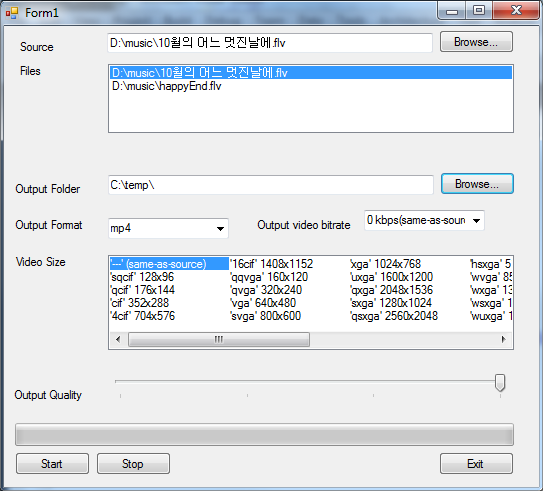
그 유명한 "다음 팟 인코더"도 결국 FFmpeg 라이브러리를 이용한 것이기 때문에, 위의 응용 프로그램과 비교해서 동영상 인코딩 품질은 동일합니다. ^^